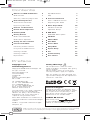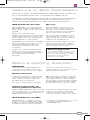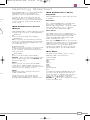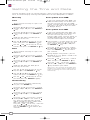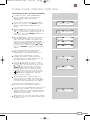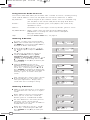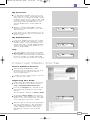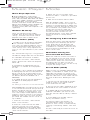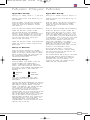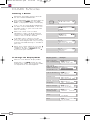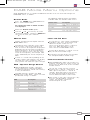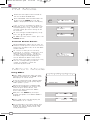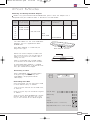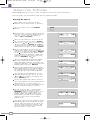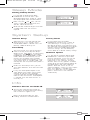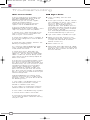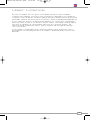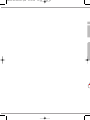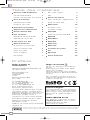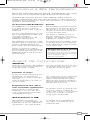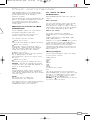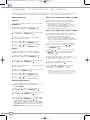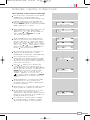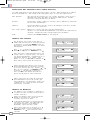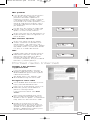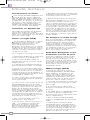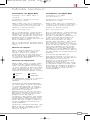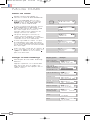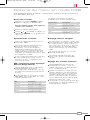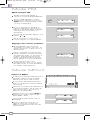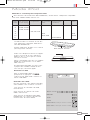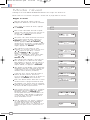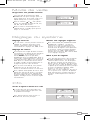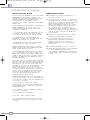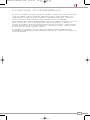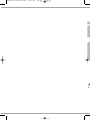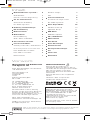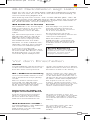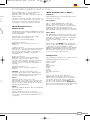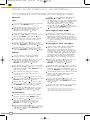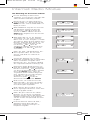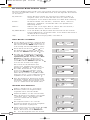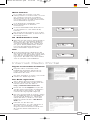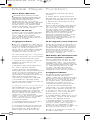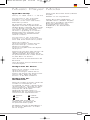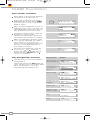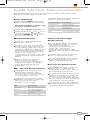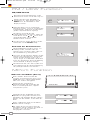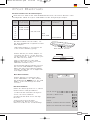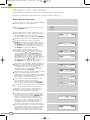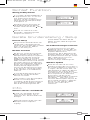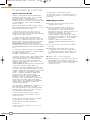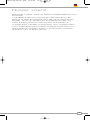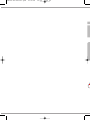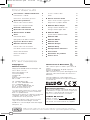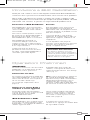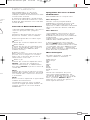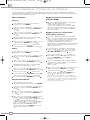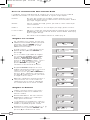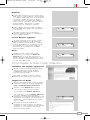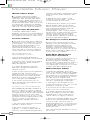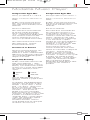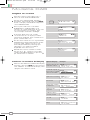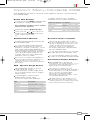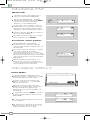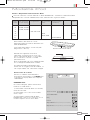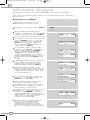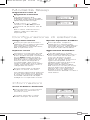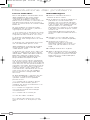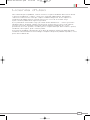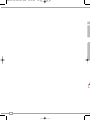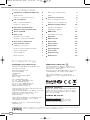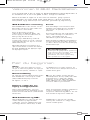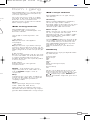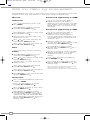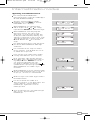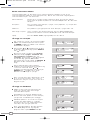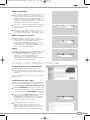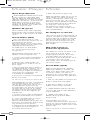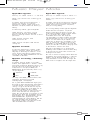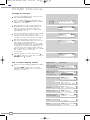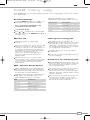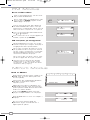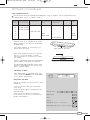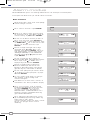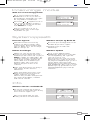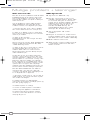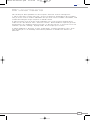Revo iBlik Bedienungsanleitung
- Kategorie
- Radios
- Typ
- Bedienungsanleitung
Dieses Handbuch ist auch geeignet für

w w w . r e v o . c o . u k
NorwayItalianoDeutschFrançaisEnglish
Operating Guide
mode d’emploi
Bedienungsanleitung
Mode d emploi
Bruksanvisning
iBLIK RS Manual.qxd 21/6/08 19:48 Page 1
Seite laden ...
Seite laden ...
Seite laden ...
Seite laden ...
Seite laden ...
Seite laden ...
Seite laden ...
Seite laden ...
Seite laden ...
Seite laden ...
Seite laden ...
Seite laden ...
Seite laden ...
Seite laden ...
Seite laden ...
Seite laden ...
Seite laden ...
Seite laden ...
Seite laden ...
Seite laden ...
Seite laden ...
Seite laden ...
Seite laden ...
Seite laden ...
Seite laden ...
Seite laden ...
Seite laden ...
Seite laden ...
Seite laden ...
Seite laden ...
Seite laden ...
Seite laden ...
Seite laden ...
Seite laden ...
Seite laden ...
Seite laden ...
Seite laden ...
Seite laden ...
Seite laden ...

Deutsch
Bedienungsanleitung
iBLIK RS Manual.qxd 21/6/08 19:49 Page 41

Deutsch
Inhalt
iBLIK RadioStation sagt Hallo ! 3
iBLIK Überblick 3
Garantie + Garantie Registrierung 3
Vor der Inbetriebnahme 3
Wi-Fi Internet Verbindung 3
Das Radio registrieren 3
Bedienung und Verbindungen 4
Die Fernbedienung 4
iBLIK einschalten 4
iBLIK bedienen 5
Die Fernbedienung 5
iBLIK´s Menü im Überblick 5
Zeit und Datum einstellen 6
Internet Radio Modus 7
Verbindung mit dem WiFi / WLAN Netzwerk
7
Die Ausstattungsmerkmale von Internet Radio nutzen
8
Einen Radiosender auswählen 8
Einen Podcast auswählen 8
Meine Favoriten 9
Stationen zufügen 9
Hilfe 9
Internet Radio Portal 9
Zusätzliche Leistungen nutzen 9
Das Radio registrieren 9
Music Player Modus 10
Windows PC Set Up 10
Apple Mac Set Up 11
DAB Modus 12
DAB Menü Optionen 13
FM / UKW Betrieb 14
MPort Betrieb 14
iPod Betrieb 15
Alarm Einstellungen 16
Schlummermodus 17
Gerätegrundeinstellungen 17
Info 17
Fehlersuche 18
Nutzerlizenz 19
Warenzeichen und Urheberrecht
sind Eigentum von
2007 Revo Technologies Ltd. Alle Rechte
sind vorbehalten für
Revo Technologies Ltd
The Inox Building
Caldwellside
Lanark
Scotland, United Kingdom
ML11 7SR
Tel. 01555 66 61 61
Int. Tel. +44 1555 66 61 61
Fax. 01555 66 33 44
Int. Fax. +44 1555 66 33 44
Email. [email protected]
Website: www.revo.co.uk
Die Informationen in dieser Anleitung
basieren auf dem technischen Stand zum
Zeitpunkt der Drucklegung. Durch die
Fortentwicklung des Produktes kann es zu
technischen Veränderungen kommen.
REVO, iBLIK und M-PORT sind
Warenzeichen von Revo Technologies Ltd.
iPod® ist ein registriertes Warenzeichen
der Apple Computer. Inc.
Sicherheitshinweise
Benutzen Sie das Radio nicht in
unmittelbarer Nähe zum oder im Wasser.
Vermeiden Sie das Einbringen kleiner Körper
oder von Flüssigkeiten in das Gerät.
Entfernen Sie bitte keine Schrauben oder
Gehäuseteile.
Benutzen Sie bitte nur das mitgelieferte
Netzteil.
CE-Hinweis: iBLIK entspricht den
europäischen CE Vorschriften.
Technische Hilfe:
Sollten bei der Benutzung Ihrer iBLIK
RadioStation Schwierigkeiten auftreten, und
Sie Hilfe benötigen, so rufen Sie bitte Revo
unter 0044-1555 666 161 an oder
schreiben Sie ein Email an
suppor[email protected] bzw. besuchen Sie die
Seite für technische Hilfe unter
www.revo.co.uk/support.
Alternativ wird Ihnen sicher auch Ihr Händler
zur Verfügung stehen.
“Made for iPod“ bedeutet, dass ein elektronisches Zubehör vom Entwickler,speziell für den Gebrauch
und Verbindung mit dem iPod, zertifiziert ist um die Apple Übertragungsqualität zu sichern.
Vorwort
2
iBLIK RS Manual.qxd 21/6/08 19:49 Page 42

Deutsch
iBLIK RadioStation im Überblick
iBLIK RadioStation ist das ultimative digitale
Radio “in einem Gehäuse”, das Ihnen eine
unglaublichen Auswahl von mehr als
11,000 Stationen rund um den Globus
anbietet.
Egal, ob Ihre bevorzugte Station zu Hause
DAB oder DAB+ überträgt, oder ob Sie
Sendungen von der anderen Seite des
Globus über Internet empfangen wollen,
iBLIK RadioStation bietet Ihnen beides.
iBLIK bietet ausserdem traditionelles FM /
UKW Radio, reichhaltige Alarm Funktionen
und zusätzlich eine iPod Docking Station.
In seiner Klasse führende Audio
Eigenschaften und die Möglichkeiten Musik
von Ihrem PC oder Mac abzurufen, machen
die iBLIK Radiostation zur ersten Wahl
innerhalb der digitalen Radiogeneration.
Garantie
Revo Technologies Ltd. garantiert dem
Käufer die einwandfreie Funktion und
Beschaffenheit des Gerätes für eine Frist
von 2 Jahren ab Kaufdatum.
Der Garantieanspruch erlischt bei
unsachgemäßer Behandlung sowie bei nicht
autorisierten Fremdeingriffen.
Sollten Sie Probleme mit Ihrem iBLIK
RadioStation haben, so kontaktieren Sie
bitte Ihren Händler oder beachten Sie die
Kundendiensthinweise auf Seite 2 dieser
Anleitung.
Garantie Registrierung
Bedingung für eine Garantieleistung ist die
Registrierung Ihres Kaufes auf der REVO
Internetseite. Sie können auch die
beigefügte Garantiekarte nutzen.
Danke, dass Sie sich für das REVO digitale Radio iBLIK RadioStation entschieden
haben. Wir sind sicher, dass es Sie, durch seine technische Qualität bedingt, auf
Jahre mit Unterhaltung begleiten wird.
Diese Anleitung wird Ihnen zunächst einen schnellen Überblick geben, sodass Sie
schnell einschalten und Ihr Webradio geniessen können. Weiter zeigt sie Ihnen die
mehr komplexen Eigenschaften dieses Produktes und gibt Ihnen Informationen zu
den Themen Sicherheit, Garantie und Registrierung.
iBLIK RadioStation sagt Hallo !
Vor dem Einschalten
WICHTIG
Ihre iBlik RadioStation sollte bei Auslieferung
auf dem neuesten Softwarestand sein und
damit über alle Ausstattungsmerkmale
verfügen. Wir empfehlen Ihnen ein Software
Update durchzuführen. Bitte lesen Sie hierzu
die Hinweise auf Seite 17 der Anleitung.
Registrierung des Radios und
Zugriff auf zusätzliche Dienste
Einige der fortgeschrittenen Funktionen
können nur interaktiv genutzt werden.
Besuchen Sie dazu das Fontier Internet
Radio Portal www.wifiradio-frontier.com
Diese Dienste erlauben es Ihnen, eine
“Favoritenliste” zu erstellen und neue Sender
hinzuzufügen, sowie Podcasts aufzurufen.
Lesen Sie dazu die Hinweise auf Seite 9 der
Anleitung.
iBLIK RadioStation und DAB +
Ihre iBLIK RadioStation ist ohne Modifikation
oder zusätzliche Software fähig,
Radiosendungen unter dem neuen DAB+
Standard zu empfangen.
Das macht iBLIK zukunftssicher. Diese
Funktion ist zusätzlich zu der
Empfangsfunktion für normalen DAB
Rundfunk.
WiFi / WLAN Internet Verbindung
Um Ihre Internet Radio Funktionen zu nutzen,
wird ein Breitband Internetzugang benötigt,
z.B. DSL.
Sofern Ihr drahtloses Netzwerk einen
Zugangscode nach WEP oder WPA
Verschlüsselungsstandard verlangt, müssen
Sie den entsprechenden Zugangscode
kennen, damit Ihr iBLIK sich mit dem
Netzwerk verbinden kann. iBLIK sollte in der
Lage sein, sich im Umkreis von 35 Metern
um den WLAN Router einzubuchen. Dies ist
abhängig von den technischen Spezifikationen
des Routers und den lokalen Gegebenheiten.
Bitte vergewissern Sie sich. dass Ihr
drahtloses Netzwerk eingeschaltet ist und
auch Verbindung mit dem Internet hat. Lesen
Sie in diesem Zusammenhang auch die
Hinweise auf Seite 9 dieser Anleitung.
3
iBLIK RS Manual.qxd 21/6/08 19:49 Page 43

4
Deutsch
Bedienung und Anschlüsse
Remote Control
Ihr iBLIK wird mit dem Stromnetz über den mitgelieferten Netzadapter angeschlossen.
Verbinden Sie den Kabel Stecker mit der Netzteileingangsbuchse an der Rückseite der iBLIK
RadioStation. Ein Druck auf die Taste schaltet iBLIK ein.
Benutzen Sie nur den mitgelieferten Netzadapter. Ersatz können Sie über die Webseite
www.revo.co.uk
oder bei Ihrem Händler beziehen. Sie können aber auch unter 0044-1555
66 6161 bei REVO direkt bestellen.
1. Schritt rückwärts
2. Auswahl
3. Menü
4. Schritt abwärts
5. Media Player Tasten
6. Stationstasten 1-10
7. Alarm / Uhr
8. Schlummer / Schlaf
9. Info
10. Leiser
11. Schritt vorwärts
12. Lauter
13. EIN / AUS
14. Modus / Betriebsart
Schritt aufwärts
5. Media Player Controls
Pause
Rücklauf Vorlauf
Wiedergabe
1.
3.
6.
7.
8.
9.
10.
11.
12.
13.
14.15.
2.
4.
5.
iBLIK RadioStation einschalten
1. EIN – AUS
2. Lauter
3. Schritt zurück
4. Leiser
5. Alarm
6. Stationstasten 1-10
7. Schlummer- Schlaftaste
8. Schritt abwärts
9. Info
10. Auswahl
11. Schritt vorwärts
Modus / Betriebsart
12. Schritt aufwärts
13. Menü
LINE OUTRL
1.
M-Port – Aux In / Hilfseingang
2. Teleskopantenne
3. Netzteilbuchse
4. 3,5 mm Kopfhörerbuchse
5. Audio Ausgänge
6. Kabeleingang für Netzwerk
3.
1.
2.
3.
5.
4.
6.
8.
9.
10.
11.
12.
7.
13.14.
2. 4. 5. 6.
1.
Media Player Controls
Wiedergabe
Rücklauf Vorlauf
Pause
iBLIK RS Manual.qxd 21/6/08 19:49 Page 44

Inbetriebnahme
iBLIK RadioStation ist ein ausgeklügeltes
digitales Radio mit verschiedenen
Betriebsarten und vielen fortgeschrittenen
Eigenschaften.
Um den maximalen Nutzen Ihres Gerätes zu
erhalten, ist es wichtig, dass Sie lernen, mit
den Cursor basierten Kontrollfunktionen
umzugehen, sowie das Menü zu kennen.
iBLIK RadioStation`s
Bedienarten
Die Bedienung der iBLIK RadioStation erfolgt
hauptsächlich über sieben Bedientasten wie
unten abgebildet.
Funktion der vier Cursortasten und die
Select, Menü und Mode Taste
Die Tasten sind wie folgt belegt:
Aufwärts blättern:
drücken Sie um im Menü aufwärts zu
blättern
Schritt zurück
Drücken Sie, um zum vorherigen Menüpunkt
zu gelangen. Wiederholtes Drücken bringt
Sie auf die vorherige Ebene des Menüs (
ausgehend vom jeweiligen gewählten
Menüpunkt )
Schritt vorwärts:
Sofern Sie sich im Texteingabemodus
befinden, können Sie mit dieser Taste
zwischen den einzelnen Zeichen navigieren.
Die Taste kann ebenso dazu benutzt
werden, um zum nächsten Menüpunkt zu
gelangen.
Abwärts blättern:
Drücken Sie um im Menü abwärts zu
blättern
SELECT – Ein Druck auf diese Taste
bestätigt die Auswahl eines Menüpunktes.
Im FM / UKW Betrieb löst ein Druck auf
die Taste einen Sendersuchlauf aus.
Menü:
Drücken Sie die Taste um in den
Menümodus des Punktes zu gelangen, den
Sie gerade ausgewählt haben. Ein zweiter
Druck auf diese Taste bringt Sie zurück auf
die Wiedergabeanzeige.
Mode:
Führt Sie abfolgend durch die verschiedenen
Betriebsarten
Nutzen Sie diese Taste um zu einer
Mehrzahl von Funktionen zu gelangen und
um zu den verschiedenen Menüpunkte zu
navigieren.
iBLIK RadioStation´s Menü
erklärt:
iBLIK Radio Station verfügt über drei Arten
von Menüs wie folgt:
Haupt Menü
Dies ist iBLIK RadioStation`s oberstes
Menü, und erlaubt Ihnen verschiedene
Betriebsarten auszuwählen, die generellen
Radioeinstellungen vorzunehmen und
Informationen wie die Softwareversion und
die Radio Identifikationsnummer anzuzeigen.
Mode Menü
Die Mode Menüs werden so genannt, weil
sie die jeweiligen verschiedenen Funktionen
anzeigen, die Ihnen die jeweils ausgewählte
Betriebsart anbietet
(Internet Radio, DAB, iPod, FM / UKW
usw.)
Ein Druck auf die MENÜ Taste bringt Sie
jeweils in den Menümodus der Betriebsart,
in der Sie sich gerade befinden. Jedes
Mode Menü enthält auch den Punkt HAUPT
MENÜ / MAIN MENU. Eine Auswahl diese
Menüpunktes bringt Sie zum Hauptmenü
zurück ( wie vorher beschrieben )
Hauptmenü
Das Hauptmenü bietet Ihnen Zugriff auf die
folgenden Modi und Untermenüs:
Internet radio
Musik Player
DAB
FM / UKW
M-Port
iPod
Schlaf
Alarme
Grundeinstellungen
Info
Beim ersten Einschalten der iBLIK
RadioStation sehen Sie zunächst dieses
Menü. Um einen Menüpunkt auszuwählen,
nutzen Sie einfach die Tasten oder
um durch die einzelnen Menüpunkte zu
blättern, und drücken Sie die SELECT oder
Taste um eine Auswahl zu bestätigen oder
zum nächsten Menülevel zu gelangen.
Deutsch
n
eingang
hse
werk
5
iBLIK RS Manual.qxd 21/6/08 19:49 Page 45

Manuell
Zeit
um die Zeit manuell einzustellen, drücken
Sie zuerst die MENÜ Taste.
Nutzen Sie die und Tasten, um zum
Menüpunkt “Systemeinstellungen” zu
gelangen und drücken Sie dann die
SELECT Taste oder den Knopf.
Nutzen Sie die und Tasten um zum
Menüpunkt "Zeiteinstellungen" zu gelangen. Drücken
Sie dann den SELECT Knopf oder die Taste
Die Auswahl von “Uhr einstellen” erlaubt
es Ihnen die Zeit manuell einzustellen.
Nutzen Sie die und Tasten, um die
Stunden einzustellen und drücken Sie
dann die SELECT Taste oder den Knopf.
Nutzen Sie die und Tasten, um die
Minuten einzustellen und drücken Sie
dann die SELECT Taste oder den Knopf.
Datum
um das Datum manuell einzustellen,
drücken Sie zuerst die MENÜ Taste.
Nutzen Sie die und Tasten, um zum
Menüpunkt “Systemeinstellungen” zu
gelangen und drücken Sie dann die
SELECT Taste oder den Knopf.
Nutzen Sie die und Tasten, um zum
Menüpunkt “Zeiteinstellungen” zu gelangen
und drücken Sie dann die SELECT Taste
oder den Knopf.
Die Auswahl von “Datum einstellen”
erlaubt es Ihnen, den Tag manuell
einzustellen.
Nutzen Sie die und Tasten, um den
Tag einzustellen und drücken Sie dann die
SELECT Taste oder den Knopf.
Nutzen Sie die und Tasten, um den
Monat einzustellen und drücken Sie dann
die SELECT Taste oder den Knopf.
Nutzen Sie die und Tasten, um das
Jahr einzustellen und drücken Sie dann
die SELECT Taste oder den Knopf.
Automatisch
um Zeit und Datum manuell einzustellen,
drücken Sie zuerst die MENÜ Taste.
Nutzen Sie die und Tasten, um zum
Menüpunkt “Systemeinstellungen” zu
gelangen und drücken Sie dann die
SELECT Taste oder den Knopf.
Nutzen Sie die und Tasten, um zum
Menüpunkt “Zeiteinstellungen” zu gelangen
und drücken Sie dann die SELECT Taste
oder den Knopf.
Scrollen und drücken Sie dann die
SELECT Taste oder den Knopf. Es
werden Ihnen nun zwei
Auswahlmöglichkeiten
für Auto Update angeboten: “Update aus
dem Netz” sowie “Update über DAB”
Durch Betätigung der und Tasten
wählen Sie die Art des Auto Update aus.
Ein Druck auf die SELECT Taste oder den
Knopf bestätigen Ihre Auswahl.
Auto Update über DAB
Sofern Sie “Einstellung über DAB”
ausgewählt haben, wird das Radio Zeit
und Datum automatisch beim nächsten
DAB Betrieb einstellen. Die lokale Zeit und
das Datum werden übernommen und es
ist nicht notwendig, eine
Tageslichteinstellung
vorzunehmen.
Auto Update über das Netz
Sofern Sie den Menüpunkt“ Einstellung
über das Netz“ ausgewählt haben,
übernimmt das Radio Datum und Zeit
automatisch, wenn Sie das nächste Mal
Internet Radio hören. Die Zeit wird dann
auf GMT eingestellt. Abhängig von Ihrem
Standort müssen Sie dann die Zeitzone
einstellen. Die Zeitzone wird über den
Menüpunkt “Zeit einstellen” ausgewählt.
Nutzen Sie die und Tasten, um zum
Menüpunkt “Zeitzone auswählen” zu
gelangen und drücken Sie dann die
SELECT Taste oder den Knopf.
Nutzen Sie die und Tasten, um die
Abweichung von GMT entsprechend Ihrer
Zeitzone einzustellen und drücken Sie
dann die SELECT Taste oder den Knopf.
Während der lichtreichen Sommermonate
können Sie die Option DST einschalten.
Diese Option finden Sie im “Zeit
Einstellungen Menü”
Nutzen Sie die und Tasten, um zum
Menüpunkt “DST” zu gelangen und
drücken Sie dann die SELECT Taste oder
den Knopf.
Wählen Sie dann mit den und Tasten
die Einstellungen “AN” oder “AUS”
Bitte beachten Sie, dass auch nach einem
Stromausfall automatisch die korrekte Zeit und
GMT Abweichung wiedereingestellt wird.
The time and date can be set in one of two ways, either manually from the Time Setup
menu, or automatically by selecting Auto update from the Time Setup Menu as follows:
Zeit und Datum einstellen
6
Deutsch
iBLIK RS Manual.qxd 21/6/08 19:49 Page 46

7
Deutsch
Eine Verbindung mit dem Internet aufbauen
Um eine Verbindung mit dem Internet
aufzubauen, müssen Sie zuerst eine DSL- oder
andere Breitband- Verbindung aufbauen.
Wählen Sie zuerst im iBLIK Hauptmenü
“Internet Radio” aus, oder drücken Sie die
MODE Taste bis “Internet Radio Modus” im
Display erscheint.
iBLIK RadioStation fragt Sie nun nach einer
“WLAN Region” Drücken Sie dazu die
Cursortasten oder um durch die
Auswahl zu blättern. Drücken Sie dann
SELECT oder die Taste um Ihre Auswahl
zu bestätigen.
iBLIK fordert Sie nun auf, das Netzwerk
auszuwählen, dass Sie nutzen möchten.
Sofern mehr als eines verfügbar ist, werden
alle aufgelistet. Sofern Sie einen Kabelanschluss
benutzen, wählen Sie bitte “wired” aus. Um
auszuwählen, blättern Sie bitte mit den
Cursortasten oder durch die
angebotenen Optionen. Drücken Sie dann
die SELECT Taste oder die Taste um
auszuwählen.
Sofern das WiFi / WLAN Netzwerk, dass
Sie ausgewählt haben, kein Passwort
verlangt, wird iBLIK sich automatisch
einbuchen.
Verlangt das Netzwerk ein Passwort,
werden Sie aufgefordert die entsprechenden
Ziffern und Zeichen einzugeben. Bitte
beachten Sie, dass Passwörter individuell
vom angewählten Netzwerk abhängig sind.
Gebrauchen Sie die oder Tasten um
durch die angebotenen Zeichen zu blättern.
Mit den Cursortasten und bewegen Sie
sich durch die blinkenden Zeichen. Drücken
Sie auf die SELECT Taste, sofern das
ausgewählte Zeichen blinkend dargestellt
wird. Nachdem das Passwort komplett
eingegeben ist, wählen Sie das
Zeilenschaltsymbol am Ende der
Zeichenreihe und drücken Sie SELECT.
iBLIK erinnert sich automatisch an den
Sicherheitscode / Passwort. Sie werden,
auch nicht nach einem Stromausfall, zu
einer Neueingabe aufgefordert.
iBLIK speichert die Passwörter für alle
jemals angezeigten Netzwerke, sofern diese
einmal eingegeben wurden.
Sofern Sie gerne alternativ ein anderes
Netzwerk, als das bereits ausgewählte,
benutzen möchten, können Sie jederzeit den
WIZARD im Menüpunkt “Internet Setup”
aufrufen und das entsprechende Passwort
eingeben.
Erfahrene Benutzer können die WiFi /
WLAN Einstellung direkt über den
Menüpunkt “Systemeinstellungen” im
Hauptmenü eingeben.
Internet Radio Modus
Internet Radio
Music Player
>Most of Europe
USA
[Rescan]
[Wired]
>My Home Network
>Connected
Key:
0123456789< C
Please wait
Connecting...
>Internet setup
Time setup
iBLIK RS Manual.qxd 21/6/08 19:49 Page 47

Einen Sender auswählen
Um eine Station auszuwählen, wählen Sie bitte
Internet Radio Mode aus dem Hauptmenü aus
oder drücken Sie den MODE Knopf so oft, bis
in der Anzeige Internet Radio Mode erscheint.
Nutzen Sie die Cursortasten oder um zu
der Option Stations zu blättern.und drücken
Sie dann den SELECT Knopf oder die Taste.
Sie haben nun die Möglichkeit einen Sender
nach Location / Land, Genre / Musikstil,
alphabetisch gelistet, Beliebtheit oder Neue
Stationen auszuwählen. Mit den Cursor
Tasten und blättern Sie durch die Liste
und drücken Sie den SELECT Knopf oder die
Taste um Ihre Auswahl zu bestätigen.
Die Auswahl von Location bietet Ihnen
zunächst eine alphabetische Auswahl der
Kontinente / Regionen an, danach eine Liste
der Länder. Nutzen Sie die und Cursor
Tasten um in der Liste zu blättern. Durch
Druck auf die SELECT oder die Taste
wählen Sie das Land aus. Ihnen wird nun die
Wahl eines Genres / einer Programmrichtung
angeboten um Ihre Suche zu verfeinern.
Nach der Eingabe Ihrer Suchkriterien werden
alle Sender angezeigt, die Ihren Suchkriterien
entsprechen. Wählen Sie eine Station aus der
Liste aus und Sie können den Sender hören.
Auswahl eines Podcasts
Podcasts (werden auch als “Listen Again”
bezeichnet) werden auf die gleiche Weise
ausgewählt wie ein normaler Sender.
Wählen Sie Podcast aus dem Internet Radio
Menü, Sie können einen Sender nach Location
/ Örtlichkeit, Genre / Musikrichtung oder
nach einer Kombination von beidem
auswählen.
Der Hauptunterschied ist, dass nach der
Auswahl einer Station eine Liste der verfügbaren
Podcasts bzw. Shows angezeigt wird.
Machen Sie Ihre Auswahl indem Sie die und
Cursor Tasten nutzen um in der Liste zu
blättern. Durch Druck auf die SELECT oder
die Taste bestätigen Sie dann Ihre Auswahl.
Die Internet Radio Funktion nutzen
Die Internet Radio Funktion erlaubt Ihnen eine Auswahl zwischen einer Reihe von Diensten,
inklusive Live Radio oder Podcasts. Das Radio Menü bietet Ihnen die folgenden 5 Funktionen
zur Auswahl an:
My Favourites: Nutzen Sie diese Funktion um zwischen Ihren Lieblingssendern zu
navigieren. Diese Liste erstellen Sie über Ihren PC / Mac auf dem
Internetportal. Lesen Sie dazu die Hinweise auf Seite 9 der Anleitung.
Stations: Sie können Sender nach Location / Örtlichkeit, Genre / Musikstil,
Popularität / Beliebtheit, neue Sender oder nach alphabetischer
Reihenfolge ordnen.
Podcast: Podcasts bzw. “Listen Again” Dienste können Sie nach Location /
Örtlichkeit oder Genre / Musikstil auswählen.
My Added Stations: Listet alle Sender, die Sie persönlich bei einem Besuch des Frontier
Internet Radio Portals ausgewählt haben. Lesen Sie dazu die Hinweise
auf Seite 9 dieser Anleitung.
Help: Hier finden Sie Ihren Zugangscode, siehe Seite 9.
Internet Radio
Mode
My Favourites
>Stations
Location
>Genre
Location
>Genre
Finland
>France
BBC Radio 1
>BBc 1Xtra
BBC Radio 1
Playing
>Podcast
My Added Stations
>Podcast
My Added Stations
>BBC 6 Music
BBC Radio 7
8
Deutsch
iBLIK RS Manual.qxd 21/6/08 19:49 Page 48

Meine Favoriten
Es ist möglich eine Liste bzw. Listen Ihrer
Lieblingsstationen zusammenzustellen, was Ihnen
eine schnelle Auswahl unter verschiedenen
Sendern erlaubt. Um diese Funktion zu nutzen,
müssen Sie zunächst Ihr Radio auf dem Frontier
Internet Radio Portal registrieren.
Lesen Sie bitte den nachfolgenden Punkt
Internet Radio Portal um die Details
kennenzulernen.
Im Internet Radio Mode wählen Sie Station List
aus den Optionen aus, dann wählen Sie My
Favourites.
Nur wenn Sie eine My Favourites Liste auf dem
Frontier Portal erstellt haben, erscheint diese in
der Anzeige von iBLIK.
Die “Added Stations” Liste
Sofern Sie eine oder mehrere eigenen Sender zu
iBLIK’s schon sehr umfangreichen Senderliste
hinzugefügt haben ( über das Frontier Portal –
siehe den nachfolgenden Punkt ) werden diese
hier gelistet. Die My Added Stations Funktion
kann unter dem Menüpunkt Station List im
Internet Radio Modus abgerufen werden.
Hilfe
Unter dem Menüpunkt HILFE können Sie
den Zugangscode finden, der verlangt wird,
wenn Sie sich auf dem Frontier Portal (bitte
lesen Sie die nachfolgenden Hinweise)
registrieren. Sie finden unter dieser Rubrik
auch ein hilfreiches FAQ Audioband.
Internet Radio Portal
Zugriff auf zusätzliche Funktionen
Einige der höher entwickelten iBLIK
RadioStation Funktionen können Sie nur
nutzen, indem Sie das Frontier Internet
Radio Portal besuchen.
Um diese Funktionen zu nutzen, müssen Sie
zunächst Ihr Radio registrieren.
Das Radio registrieren
Zuerst öffnen Sie Ihren Internet Browser
auf Ihrem PC oder Mac und besuchen das
Frontier Portal unter der Adresse
http://www.wifiradio-frontier.com
Klicken Sie auf den Register link (das Sie
auf dem linken Panel finden) und beginnen
Sie den Registrationsprozess. Es wird
nunmehr der Zugangscode abgefragt.
Um Ihren Zugangscode zu erfahren, wählen
Sie am Radio den Internet Radio Mode aus,
und danach die Station List Option,dann
wählen Sie HELP / HILFE aus. Aus dem
Hilfemenü wählen Sie dann “Get Access
Code” aus.
Füllen Sie nun den Rest des
Zugangsformulars aus. Sie sind danach in
der Lage sich einzuwählen und die
fortgeschrittenen Funktionen und Services
des Frontier Silicon Radio Portals zu
nutzen.
>My Favourite
Stations
>Station List
Main Menu
>Get Access Code
FAQ
>Get Access Code
ABCD1EF
9
Deutsch
iBLIK RS Manual.qxd 21/6/08 19:49 Page 49

Musik Player Funktion
Music Player Operation
Die Media Player Funktion von iBLIK
RadioStation erlaubt die Wiedergabe von
AAC,AIFF,AU,MP3,RM,WAV und WMA
Audio Dateien sowie von M3U
Wiedergabelisten, die sich auf Ihrem
Netzwerk PC oder Mac befinden. Die Media
Player Funktionen sind mit einwandfreier
Funktion getestet unter Windows 2000.
Windows XP, Windows Vista und Mac OSX
10.2 –10.4.9 und OSX Leopard.
Windows PC Set-Up
Es können zwei unterschiedliche Methoden
genutzt werden um den Media Player zu
nutzen. Jede von Ihnen erfordert
unterschiedliche Einstellungen, und jede
kann genutzt werden um Musik von einem
Media Server zu spielen.
Freigegebene Ordner
Um einen freigegebenen Ordner oder ein
Laufwerk auszuwählen, müssen evtl. Name,
Passwort und Domain Eingaben konfiguriert
werden, um auf den PC zugreifen zu
können. Dies ist jedoch lediglich notwendig,
wenn der Nutzer ein Passwort auf dem
freigegebenen Ordner aktiviert hat.
PC: Domain/Workgroup configuration
Die Domain Konfiguration kann auf einem Windows
XP Rechner wie folgt vorgenommen werden:
1. Vom Startmenü ausgehend, wählen Sie
SYSTEM und wählen Sie dann den
Computernamen
2. Die Domain oder Arbeitsgruppe dieses
PCs wird im Tabulator angezeigt.
3.
Sofern der Rechner keine Mitglied der
Arbeitsgruppe ist oder über keinen Domaineintrag
verfügt, muss der Eintrag vorgenommen werden.
Um dies durchzuführen, klicken Sie auf den
Wechselknopf im Computernamentabulator und
geben Sie den Namen der Domain ein.
( Voreinstellung in Windows XP ist MSHOME)
4. Ein Reboot kann notwendig werden,
nachdem der Arbeitsgruppenname oder die
Domain gewechselt wurden.
PC: Setting up a new user account (Windows XP)
iBLIK RadioStation kann nach der Eingabe
eines Usernamens verlangen oder ein
Nutzerkonto auf jedem PC einzurichten, von
dem Sie wiedergeben oder auf dem Sie
browsen möchten. Da das Radio nur einen
Nutzernamen und ein Nutzerkonto
speichert, muss der Nutzername auf jedem
Ordner / PC identisch sein. Für Windows
XP kann diese Einstellung wie folgt
vorgenommen werden:
1. Ausgehend von Startmenü gehen Sie in
das Kontrollfeld “Benutzerkonten”
2. Ausgehend von Schirm links klicken Sie
auf “hinzufügen” und geben Sie den neuen
Benutzernamen ein sowie die Domain /
Arbeitsgruppe. Wählen Sie die Art des
Benutzerkontos und wählen Sie “Konto
einrichten”
3. Wählen Sie das gerade eingerichtete
Benutzerkonto aus, gehen Sie auf “Passwort
eingeben” und geben Sie das Passwort ein.
4. Notieren Sie sich den Benutzernamen
und das Passwort.
Beachten Sie bei Windows VISTA: Benutzer
müssen sich in ein Gästekonto einloggen.
Dies richten Sie im Kontenmanager ein.
Sie haben Zugriff auf das freigegebene
Laufwerk entweder als “Gast” oder “Jeder”
Sofern Sie Sicherheitsbedenken haben,
können Sie für das Internet Radio ein
eigenes Benutzerkonto einrichten. Für das
Gastkonto sind kein Passwort oder
Voreinstellung notwendig sodass sich das
Radio mit den Werksvoreinstellungen mit
dem Rechner verbindet.
PC: Ein freigegebenes Laufwerk konfigurieren
Wählen Sie im Explorer das Verzeichnis aus,
das Sie freigeben möchten Klicken Sie mit
der rechten Maustaste auf das Verzeichnis
und wählen Sie “Freigabe” und “Sicherheit”.
Konfigurieren Sie das Laufwerk als “nur
lesen” und stellen Sie sicher, dass der
gewählte Benutzername auch Zugriff auf
den Ordner / Laufwerk hat.
WiFi Radio: Den Benutzernamen
und das Passwort speichern
Bevor das Radio Musik von Ihrem PC spielen
kann, vergewissern Sie sich bitte, dass die
entsprechenden Ordner auch auf Ihrem PC
freigegeben sind. Diese Freigabe führen Sie
am PC im Windows Explorer durch. Geben Sie
am Radio den Benutzernamen und das
Passwort (sofern der Ordner oder das
Laufwerk ein Passwort verlangt) für den
freigegebenen Ordner oder das Laufwerk ein.
Freigegebene Medien
Die gleichzeitige Nutzung von Mediadateien
erfordert den Windows Media Player
( WMP ) 11 oder höher als Media Server. Diese
Nutzung verlangt keine Einstellungen am Radio ,
aber der PC muss so eingestellt sein, dass er
den Zugriff des Radios auf die Mediadateien
erlaubt. Dies muss lediglich einmal, wie
nachfolgend beschrieben, eingestellt werden.
1. Der PC von dem Sie Mediadateien
spielen wollen, muss über LAN Kabel oder
W-LAN mit dem Netzwerk verbunden sein.
2. Vergewissern Sie sich, dass das Radio
eingeschaltet ist, und mit dem gleichen
Netzwerk wie der PC verbunden ist.
3. Im WMP Windows Media Player müssen
Sie die Ordner / Dateien, die Sie abspielen
möchten in die Bibliothek einstellen.
4. Im WMP Hauptfenster klicken Sie auf
“unbekannte Einheiten”. Versichern Sie sich,
dass das Laufwerk auf das zugegriffen
werden soll, auch freigegeben ist. Dies
erreichen Sie durch Klick auf “freigeben” und
Bestätigung. Klicken Sie dann auf OK.
Der PC ist nun vorbereitet, um Musik auf
Ihr Radio zu übertragen.
10
Deutsch
iBLIK RS Manual.qxd 21/6/08 19:49 Page 50

Music Player Mode
Apple Mac Set-Up
Set-Up for OSX 10.2.1 --> 10.4.9
Konfiguration der Freigabe-
Funktion von Multimedia-
Dateien unter Mac OS (Mac-
Betriebssystem)
Die Verwendung des Radios mit einem
Apple Mac macht die Freigabefunktion von
Windows-Dateien notwendig. Diese Funktion
ist in das Betriebssystem Mac OS X 10.2
und aufwärts integriert. Bei älteren
Versionen ist gegenteilig ein zusätzliches
Software-Programm notwendig, um die
Freigabefunktion von Windows-Dateien
aktivieren zu können.
Konfiguration der Freigabe-
Funktion von Windows D unter
Mac OS (Mac-Betriebssystem)
Klicken Sie im Dock auf
“Systemeinstellungen”. Klicken Sie unter
Systemeinstellungen / Internet und
Netzwerk auf “Freigabe”.
Im Fenster “Freigabe” führen Sie folgende
Vorgänge aus:
Aktivieren Sie unter dem Index “Services” die
Option “Freigabe eigener Dateien” und
“Windows-Freigabe”. Dazu klicken Sie das
entsprechende Kästchen an oder klicken Sie
für jeden Dienst auf “Starten”.
Unter der Rubrik “Firewall” deaktivieren Sie
die Firewall.
Unter der Rubrik “Internet” deaktivieren Sie
“Internet-Freigabe”.
Konfiguration der Konten
Klicken Sie auf “Account” im Abschnitt
“System” des Fensters
“Systemeinstellungen”. Wählen Sie ein
Account und speichern Sie “Namenskürzel”
und “Passwort”. Beide sind für den
Anschluss an den Mac erforderlich.
Konfiguration des
Verzeichnisses
Klicken Sie im Dock auf “Finder”. Klicken Sie
im Finder auf “Anwendungen” und
anschließend auf “Utilities”. Wählen Sie das
“Verzeichnisformat” , klicken Sie auf “Datei”
und anschließend auf “Read Information”
und prüfen Sie, ob die Option
Wiedergabe/Schreiben aktiviert ist.
Doppelklicken Sie auf “Verzeichnisformat”
und aktivieren Sie folgende Elemente:
AppleTalk LDAPv3
SLP SMB/CIFS
Für “SMB/CIFS” klicken Sie auf
“Konfiguration” und wählen Sie die
entsprechende Arbeitsgruppe.
Mit Kopieren/Einfügen die MP3-Dateien in
das Verzeichnis “Documents” im Finder-
Fenster einfügen.
Aktivieren Sie die Funktion AirPort (kabellose
Freigabe)
Gedulden sie sich einige Minuten.
Wählen Sie im Menü “MediaPlayer” —>
“Windows Shares” (Windows Freigabe),
geben Sie ein Pseudonym und Account-
Daten Ihres MAC-Account sein.
Anschließend kann sich Ihr iBLIK
RadioStation in das Mac-Netzwerk
einloggen.
✓
✓✓
✓
11
Deutsch
iBLIK RS Manual.qxd 21/6/08 19:49 Page 51

Einen Sender auswählen
Ziehen Sie die an der Rückseite befindliche
Teleskopantenne auf volle Länge aus.
Wählen Sie im Hauptmenü die Option
DAB Mode oder drücken Sie die MODE
Taste so lange, bis in der Anzeige DAB
MODE erscheint.
Sofern Ihre iBLIK RadioStation erstmals im
DAB Modus genutzt wird, sucht iBLIK nach
allen DAB Sendern und speichert diese ab.
iBLIK wird gleichzeitig die Uhr einstellen.
Am Ende des Sendersuchlaufs werden die
Stationen in numerischer oder
alphabetischer Reihenfolge angezeigt. Die
erste Station wird automatisch ausgewählt.
Sofern kein DAB Signal gefunden wurde,
ist es eventuell notwendig, das Radio an
einen anderen Ort umzustellen. Sie
können auch die regionalen Senderseiten
besuchen, um die DAB Abdeckung in
Ihrer Region zu erfahren.
Sie können Ihre Senderwahl durch die
Cursortatsten und vornehmen,
Blättern Sie durch die Senderliste und
drücken Sie dann SELECT oder die
Taste um auszuwählen.
DAB Funktion
Den Anzeigemodus wechseln
iBLIK bietet Ihnen neun unterschiedliche
Anzeigemodi an.
Drücken Sie einfach den INFO Knopf und
laufen Sie durch die verschiedenen Modi.
Diese Anzeigevarianten sind in der
gegenüberliegenden Tabelle erklärt:
BBC Radio 1
calls cost max
BBC Radio 1
Pop Music
BBC Radio 1
BBC National DAB
BBC Radio 1
12B 225.64MHz
BBC Radio 1
128kbps Stereo
BBC Radio 6Music
11:48:03
BBC Radio 6Music
18/12/2007
BBC Radio 1
Sig strength 96
normale Anzeige mit
durchlaufendem Text
Display option Example
Sendungstype
Rundfunksender
Datum
Sendername und
Frequenz
Datenrate und
Stereo / Mono
Signalstärke
tlkSPORT
der Signalstärkeindikator auf
dem Signalbalken zeigt die
minimale akzeptable
Signalstärke an
Zeit
DAB Mode
Scanning... 10
•••••
>ArrwRock
BBCAsian
BBC 6Music
Service not ava
BBC 6Music
Playing
MODE
12
Deutsch
iBLIK RS Manual.qxd 21/6/08 19:49 Page 52

iBLIK RadioStation bietet eine Anzahl von zusätzlichen Funktionen, auf die über das DAB
Mode Menü wie folgt zugegriffen werden kann:
Die folgende Tabelle beschreibt die angebotenen
Optionen im “Station order” Menü:
Sender Reihenfolge
Drücken Sie den MENÜ Knopf im DAB
Mode und drücken Sie dann Station order.
Um die Art und Weise zu wählen, in der
die Sender angezeigt werden
Wählen Sie die Station order Option aus.
Nutzen Sie die Cursor Tasten und um
zwischen den Optionen zu blättern und
drücken Sie SELECT oder die Taste um
die Auswahl zu bestätigen.
Alphanumerisch Listet die Sender in
alphabetischer Reihenfolge
Ensemble listet Sender mit
Vielfachangebot
Valid listet nur die aktiven Sender
Senderreihenfolge Beschreibung
Manuelle Senderwahl
Wählen Sie im DAB Mode Menü die
Manual Tune Option aus.
Der Manual Tune Schirm erlaubt Ihnen,
eine bestimmte Frequenz einzustellen, auf
der Sie empfangen wollen. Die Liste der
angezeigten Frequenzen ist abhängig vom
derzeit eingestellten Frequenzband und
zeigt Ihnen alle Frequenzen innerhalb des
Bandes an. Es startet mit der
Kurzbezeichnung der Frequenz, z.B. 12 B
und zeigt folgend die aktuelle Frequenz in
MHZ an.
Sofern ein Sender der angezeigten
Stationsnummer und Frequenz
entspricht, erscheint in der Anzeige der
Name und die Frequenz des Senders,
und ein Signalstärkeindikator wird
eingeblendet.
DRC – Dynamik Bereich Kontrolle
iBLIK RadioStation verfügt über eine
Dynamik Bereich Kontrolle, welche
automatisch die Lautstärke von leisen
Passagen anhebt, um Ihnen das Hören in
lauter Umgebung zu erleichtern.
Die DRC Einstellung finden Sie im DAB
Mode Menü unter DRC. Es werden, wie
folgt, drei voreingestellte Werte
angeboten:settings as follows:
Lokaler und vollständiger
Sendersuchlauf
Im Laufe der Zeit werden neue Sender in
Ihrer Umgebung verfügbar. Um diese zu
finden und in Ihre Senderliste
aufzunehmen ist es notwendig einen
“lokalen” oder “vollständingen”
Sendersuchlauf durchzuführen. Beide
Suchläufe starten Sie über das DAB Mode
Menü.
Ein lokaler Sendersuchlauf ist kürzer und
umfasst nur die lokalen Ensemble
Ein vollständiger Sendersuchlauf benötigt
längere Zeit, deckt aber das gesamte
DAB Ensemble Frequenzband ab.
Gebrauch der Stationstasten
iBLIK RadioStation erlaubt es Ihnen, 10
Lieblingssender , entweder über die
Stationstasten am Gerät selbst, oder auf
der Fernbedienung, abzuspeichern
Um einen gerade gehörten Sender auf der
Stationstaste abzuspeichern, drücken Sie
einfach eine der Stationstasten ( von 1 –
10 ) für länger als 2 Sekunden. iBLIK wird
Ihnen das Abspeichern durch die Meldung
“Preset Stored” im Display anzeigen.
Bitte beachten Sie, dass Sie in jedem Fall
einer Speicherung die vorherige Belegung
der jeweiligen Stationstaste löschen.
DAB Modus Menüoptionen
DRC niedrig
DRC ist auf HALB eingestellt
DRC hoch Diese Einstellung wird für
eine laute Umgebung
empfohlen
DRC aus DRC ist ausgeschaltet
DRC Beschreibung
13
Deutsch
iBLIK RS Manual.qxd 21/6/08 19:49 Page 53

FM/UKW Betrieb
Bitte ziehen Sie die Teleskopantenne auf der
Rückseite Ihres Gerätes auf die volle Länge aus.
Wählen Sie den Punkt FM Mode im
Hauptmenü aus, oder drücken Sie die
MODE Taste, bis FM Mode im LCD
Display erscheint.
Sofern Sie iBLIK erstmals im FM/UKW
Betrieb einschalten, startet er am Beginn des
Frequenzbandes. Andernfalls wird die zuletzt
gehörte FM/UKW Station angezeigt.
Sie können innerhalb des FM
Frequenzbereiches abstimmen, indem Sie
durch Druck auf die und Taste einen
absteigenden oder aufsteigenden
Sendersuchlauf auslösen.
Um den nächsten aktiven Sender zu finden,
drücken Sie auf den SELECT Knopf.
Gebrauch der Stationstasten
iBLIK RadioStation erlaubt es Ihnen, 10
Lieblingssender, entweder über die
Stationstasten am Gerät selbst, oder auf
der Fernbedienung, abzuspeichern
Um einen gerade gehörten Sender auf der
Stationstaste abzuspeichern, drücken Sie
einfach eine der Stationstasten (von 1 –
10) für länger als 2 Sekunden. iBLIK wird
Ihnen das Abspeichern durch die Meldung
“Preset Stored” im Display anzeigen.
Bitte beachten Sie, dass Sie in jedem Fall
einer Speicherung die vorherige Belegung
der jeweiligen Stationstaste löschen.
FM / UKW Funktion
87.50Mhz FM
87.50Mhz FM
BBC Radio 1
Preset Stored
FM Mode
MODE
Gebrauch des M-Port (Aux in)
Revo´s M-Port Technik erlaubt den
schnellen und einfachen Anschluss Ihres
iPod® oder eines anderen MP3 Spielers
oder einer anderen Klangquelle.
Nutzen Sie das mitgelieferte
Verbindungskabel und verwandeln Sie
iBLIK in ein hochqualitatives, digitales
Lautsprechersystem.
Verbinden Sie das Audiokabel mit dem
Kopfhörerausgang (oder AUX out) Ihrer
Klanquelle und verbinden Sie den anderen
Stecker mit dem M-Port an der Seite des
iBLIK.
iBLIK’s LCD Display wird nun die Worte
“M-Port Active” anzeigen.
Sie sollten die Ausgangslautstärke der
Klangquelle und das Volumen von iBLIK so
einstellen, dass Sie ein optimales
Klangergebnis erreichen.
MPort Funktion
M-Port
MPort Mode
14
Deutsch
iBLIK RS Manual.qxd 21/6/08 19:50 Page 54

Die obere Tabelle listet die sieben, mit
der iBLIK RadioStation mitgelieferten iPod
Dock Adapter.
Jeder Dock Adapter ist nummeriert wie
in der rechten Abbildung gezeigt.
Wählen Sie den passenden Adapter aus
und klicken Sie diesen, mit der Nummer
auf der Rückseite, in die Aussparung auf
der Oberseite Ihres iBLIK
iBLIK ist kompatibel mit allen iPod
Modellen, die sich mit der universellen
iPod Dock verbinden lassen.
Ein kompatibler Docking Adapter wird mit
den meisten iPod Modellen mitgeliefert.
Sofern Sie über keinen Docking Adapter
verfügen, wenden Sie sich an Apple oder
Ihren Apple Händler.
Den iPod verbinden
Wählen Sie bitte im Hauptmenü den
Punkt “iPod Modus” aus, oder drücken
Sie wiederholt die MODE Taste, bis “iPod
Modus” in der LCD Anzeige des iBLIK
erscheint.
Den iPod bedienen
Sofern der iPod angeschlossen ist, können
Sie den iPod in 3 Wegen bedienen:
1) Indem Sie den iPod über die eigenen
Tasten, wie immer, bedienen
2) Indem Sie die iBLIK Tasten wie folgt
benutzen:
3) Durch Benutzung der iBLIK
Fernbedienung. Diese Tasten sind
identisch zu den Tasten am iBLIK belegt.
Dock Adaptor Number
Cursor Tasten
Auswahl / Select Taste
Auswahl und Einsatz des Dockadapters
Bevor Sie Ihren iPod mit der iBLIK RadioStation benutzen, bestimmen Sie bitte in der
nachfolgenden Tabelle Ihr eigenes iPod Modell und den dazugehörigen Adapter.
iPod Betrieb
iPod Mode
Connected
MODE
Wiedergabe
Pause
Rücklauf, für Suche konstant drücken
Vorlauf, für Suche konstant drücken
15
Deutsch
Dock
Adapter
number
3
6
7
8
9
10
11
iPod
4th generation
(colour display)
20GB, 30GB
40GB, 60GB
iPod nano
1st generation
1GB, 2GB, 4GB
iPod
5th generation
(video)
30GB
60GB, 80GB
iPod nano
2nd generation
(aluminium)
2GB,4GB,8GB
iPod mini
4GB, 6GB
iPod
classic
80GB
160GB
iBLIK RS Manual.qxd 21/6/08 19:50 Page 55

16
Deutsch
Alarms Arten
Einen Alarm einstellen
iBLIK erlaubt es Ihnen, vier unterschiedliche
Alarmprogramme abzuspeichern.
Um einen Alarm einzustellen, drücken Sie
den ALARM Knopf.
iBLIK wird Sie nun fragen, welche der vier
Alarmspeicher Sie nutzen wollen. Nutzen Sie
die und Tasten um einen Alarm
auszuwählen und drücken Sie dann SELECT.
Sie können diesen Alarm nun EIN- oder AUS schalten
Um die Alarmzeit einzustellen, drücken Sie
SELECT und nutzen Sie die und Tasten um
die Aufweckstunde einzustellen, dann drücken Sie
die SELECT Taste um die Minute einzustellen.
Um die Aufweckzeit abzuspeichern, drücken Sie
die SELECT Taste oder den Knopf.
Sie können nun den Typ des Alarms
auswählen. Um die Alarmtype zu wählen,
drücken Sie die und Tasten bis “Tage”
angezeigt wird, danach die SELECT Taste
oder den Knopf. Es werden 4 Optionen
angeboten: einmal, täglich, wochentäglich
oder wochenends. Machen Sie Ihre Auswahl
durch Druck auf die und Tasten und
bestätigen Sie Ihre Eingabe durch Druck auf
die SELECT Taste oder den Knopf.
Sie können nun auswählen, ob Sie entweder von
DAB, FM / UKW, Alarmton oder iPod geweckt
werden möchten. Um den Aufwachmodus
auszuwählen, drücken Sie bitte die Taste um
die Modus Option in der Anzeige einzustellen
und drücken Sie dann SELECT.
Sie können nun auswählen, ob Sie entweder mit dem
zuletzt ausgewählten Sender, oder mit einer
Sendervoreinstellung auf einer Stationstaste geweckt
werden wollen. Wird kein Sender ausgewählt, weckt
iBLIK automatisch mit einem Weckton.
Ihnen wird nun die Option angeboten, die
Lautstärke des Alarms einzustellen.
Benutzen Sie zur Einstellung bitte die und
Tasten und drücken Sie dann SELECT.
Zum Schluss wählen Sie bitte “Save” aus dem Menü
aus, um das Alarmprogramm zu komplettieren.
Sofern ein aktiver Alarm gespeichert ist,
wird das Alarm Symbol in der obersten
Anzeigenzeile dauerhaft angezeigt.
ALARM
um einen Alarm zu unterbrechen, drücken Sie
irgendeinen Knopf auf der Oberseite von iBLIK.
Alternativ können Sie auch den SNOOZE Knopf
drücken, um den Alarm für 5 Minuten zu
unterbrechen. Sofern iBLIK in den Schlummer
Modus geschaltet ist, wird dies auf dem LCD
zusammen mit der aktuellen Zeit und der
verbleibenden Schlummerperiode angezeigt.
Um einen programmierten Alarm abzuschalten,
gehen Sie bitte zurück zum Menüpunkt ALARM
Einstellungen und wechseln Sie dort von “AN” auf
“AUS”. Die Details des Alarms bleiben weiterhin
abgespeichert und das Alarmprogramm kann
jederzeit später wieder eingeschaltet werden..
iBLIK benötigt für alle Alarme die korrekt eingestellte Zeit und das Datum.
Entsprechende Erläuterungen finden Sie auf Seite 6 dieser Anleitung.
Alarm1: Off
Alarm2: Off
Set Alarm Time
07:15
>Days: Daily
Mode: DAB Mode
>Daily
Once
>Internet Radio
DAB Mode
>Mode: DAB Mode
Last Listened
Alarm Volume
•••••••••••
Alarm Volume
•••••••••••
07:20:01
5:00
07:15
>off
iBLIK RS Manual.qxd 21/6/08 19:50 Page 56

Geräte Grundeinstellung / Setup
Info
Schlaf Funktion
Setting A Sleep Period
Es ist möglich, die iBLIK RadioStation so
zu programmieren, dass sie sich nach
einer vorbestimmten Zeitspanne
abschaltet. Um dies zu programmieren,
wählen Sie bitte den Menüpunkt Sleep
im Hauptmenü aus.
Nun können Sie eine Abschaltzeit von
15,30,45,60,75 oder 90 Minuten
einstellen. Nutzen Sie dazu die oder
Taste.
iBLIK fällt nun automatisch in den
Schlafmodus, sobald die eingestellte
Zeitspanne verstrichen ist.
Set sleep time
Sleep time off
Set sleep time
Sleep time off
SW version
ir.dabp-mmi.rvo.ve
Radio ID
0013EOA11D25
Software Version und Radio ID
Im Falle, dass Sie Support brauchen
bzw. in Anspruch nehmen, kann es
vorkommen, dass Sie diese beiden Infos
benötigen.
Beide Informationen werden unter dem
Menüpunkt Info im Hauptmenü
angezeigt.
Internet Setup
Fortgeschrittene Anwender können hier
spezielle WiFi / W-LAN Einstellungen
vornehmen, wie z.B. MAC Adresse, DHCP
Status, PC Einstellungen, SSID, IP
Adressen Einstellung usw.
Die Zeit einstellen
Die Zeit kann auf zwei Arten eingestellt
werden. Entweder manuell über den
Menüpunkt System Setup im Hauptmenü ,
oder alternativ indem Sie einfach die
MODE Taste drücken, bis Ihre iBLIK
RadioStation DAB Mode anzeigt.. Im DAB
Mode stellt iBLIK automatisch die korrekte
Zeit und das Datum ein und übernimmt
die Daten vom DAB Sender. iBLIK behält
die Zeit auch im Bereitschaftsmodus /
Stand By Betrieb. lediglich bei einer
Trennung von der Netzspannung verliert
er das Zeitsignal, stellt die Zeit und das
Datum aber beim ersten DAB Betrieb
wieder ein.
Im Time Setup Menü können Sie auch
zwischen den 12 oder 24 Stunden
Formaten umschalten.
Zuletzt erlaubt es Ihnen die Auto Update
Funktion im Time Setup Menü
auszuwählen, ob Sie die Zeit automatisch
über das DAB Signal abgleichen wollen,
oder ob die manuell eingestellte Zeit
erhalten bleiben soll. Sofern Sie “No
Update” einstellen, bleibt die eingestellte
Zeit erhalten.
Auf die Werkseinstellungen zurücksetzen
Im unerwarteten Fall, dass Ihre iBLIK
RadioStation abstürzt, einfriert oder sich
abweichend verhält, ist es möglich einen
kompletten Software Reset
durchzuführen. Dieser Befehl löscht den
kompletten Speicher von iBLIK, also auch
die speziellen Nutzereinstellungen und den
WEP / WPA Zugangsschüssel. Es
werden alle authentischen
Werkseinstellungen wiederhergestellt.
Software Update
Damit Sie stets über alle evtl. neuen
Funktionen verfügen oder um evtl. Bugs in
der installierten Software zu entfernen, ist
es möglich, über die normale WiFi / W-
LAN Verbindung ein Update der Software
durchzuführen. Um zu prüfen ob eine
neue Softwareversion verfügbar ist, gehen
Sie im Hauptmenü in das Untermenü
System Setup und dort auf den
Menüpunkt Software Update und drücken
dann SELECT. iBLIK sucht nun ein
eventuelles Softwareupdate und prüft, ob
eine Installation vorteilhaft ist. Sollte dies
der Fall sein, lädt iBLIK das Update
herunter und installiert dieses
automatisch.
Deutsch
17
iBLIK RS Manual.qxd 21/6/08 19:50 Page 57

Wi-Fi Internet Radio
Sofern im Betrieb des iBLIK RadioStation
Probleme auftreten sollten, lesen Sie bitte
diese Anleitung zur Fehlersuche.
Supportsektion auf der REVO Internetseite
(www.revo.co.uk). Natürlich können Sie auch
unseren Support unter 0044-1555 66
6161 anrufen.
Sofern Sie Probleme haben, iBLIK in Ihrem
W-LAN/WiFi Netzwerk anzumelden, können
Ihnen folgende Schritte helfen:
1. Vergewissern Sie sich, dass ein am
gleichen Netzwerk angeschlossener PC
Zugang zum Internet hat und aktuelle Seiten
aufgerufen werden können.
2. Prüfen Sie bitte ob ein DHCP Server
verfügbar ist, oder dass Sie eine statische
IP Adresse im Radio konfiguriert haben. Sie
können eine statische IP Adresse im Radio
konfigurieren, indem Sie den Menüpunkt
KONFIGURATION/Netzwerkeinstellung /
Konfiguration - wählen. Unter der Einstellung
AUTOMATISCH DHCP wählen Sie bitte NEIN
aus.
3. Prüfen Sie, ob Ihre Firewall nicht folgende
ausgehenden Ports blockiert. iBLIK benötigt
die UDP und TCP Ports
80,554,1755,5000 und 7070.
4. Prüfen Sie bitte, ob in Ihrem Router MAC
Adressen ausgeschlossen oder aktiviert
sind. Gegebenenfalls müssen Sie die Mac
Adresse Ihres iBLIK dort eintragen bzw.
freigeben. Sie finden die Mac Adresse Ihres
iBLIK im Menü unter
KONFIGURATION/Netzwerkeinstellungen/Ko
nfiguration anzeigen/MAC- Adresse
5. Sofern Sie iBLIK RadioStation über ein
verschlüsseltes Netzwerk betreiben, prüfen
Sie bitte, ob Sie den korrekten Zugangscode
( WEP / WPA key ) eingegeben haben.
Wenn, nachdem Sie iBLIK RadioStation
eingeschaltet haben und nach der
Netzwerksuche die Anzeige “WIRELESS
ERROR” erscheint, gefolgt von einer
5stelligen Zahl, dann überprüfen Sie bitte,
ob Sie den korrekten Code eingegeben
haben. Sofern das Problem nicht behoben
werden kann, überprüfen Sie bitte die
Netzwerkkonfiguration.
Falls Sie iBLIK RadioStation erfolgreich mit
dem Netzwerk verbunden hat, aber
bestimmte Stationen nicht wiedergegeben
werden können, dann kann dies an einem
der folgenden Gründe liegen:
1. Der Sender liegt eventuell in einer
anderen Zeitzone und sendet zu dieser
Tageszeit nicht !
2. Der Sender hat die maximale Zahl der
gleichzeitigen Zuhörer erreicht .
3. Der Sender hat den Betrieb evtl.
eingestellt ?
4. Der Link dieser Station ist evtl. nicht
mehr aktuell.
5. Die Internet Verbindung mit der
ausgewählten Station ist möglicherweise zu
langsam, da Sie evtl. in einem entfernten
Land liegt.
DAB Digital Radio
F. IIch höre bei einigen Stationen einen
“plappernden” Klang
A. IWenn die Signalstärke zu gering ist,
kann der Empfang zusammenbrechen.
Das Ergebnis ist dann dieser Klang.
Überprüfen Sie dann, ob die Antenne von
iBLIK voll ausgezogen ist und in
senkrechter Stellung. Sofern das
Problem bleibt, sollten Sie iBLIK anders
positionieren und prüfen, ob der Empfang
des gewählten Senders in Ihrer Region
möglich ist.
Besuchen Sie die entsprechende
Internetseite des problembehafteten
Senders.
F. Ich erhalte eine “ No stations available”
Anzeige
A. Überprüfen Sie, ob die Antenne voll
ausgezogen und senkrecht aufgerichtet
ist. Überprüfen Sie die Signalstärke und
platzieren Sie iBLIK an einem anderen
Ort.
Q. iBLIK´s Uhr ist nicht eingestellt.
A. iBLIK benötigt zur Einstellung der Uhr ein
DAB Sendersignal oder Sie stellen die
Uhr Manuell ein. Nur wenn iBLIK ein DAB
Sendesignal findet, stellt er seine Uhr
automatisch ein.
Fehlersuche
18
Deutsch
iBLIK RS Manual.qxd 21/6/08 19:50 Page 58

Bei Nutzung dieses Produktes akzeptiert der Anwender die folgenden Endgebraucher Lizenz
Bestimmungen:
1) Jede Modifikation, Übersetzung, rückwärtige Konstruktion, Dekompilierung, oder
Demontage zum Zwecke der Freilegung des Source Codes oder der Funktionsweise des
Klientcodes, sind untersagt, sofern diese durch einschlägige Gesetze reguliert sind.
2) Diese Vereinbarung beansprucht im Namen im Namen von Real Network alle
einschlägigen Rechte, insbesondere aus der Nutzerlizenz und aus entgangenem Gewinn.
3) Dieses Produkt wird durch bestimmte Rechte von Microsoft geschützt. Nutzen und
Weiterverwendung ausserhalb dieses Produktes ist geschützt und ohne ausdrückliche
Genehmigung / Lizenz von Microsoft untersagt.
Nutzer Lizenz
19
Deutsch
iBLIK RS Manual.qxd 21/6/08 19:50 Page 59
Seite laden ...
Seite laden ...
Seite laden ...
Seite laden ...
Seite laden ...
Seite laden ...
Seite laden ...
Seite laden ...
Seite laden ...
Seite laden ...
Seite laden ...
Seite laden ...
Seite laden ...
Seite laden ...
Seite laden ...
Seite laden ...
Seite laden ...
Seite laden ...
Seite laden ...
Seite laden ...
Seite laden ...
Seite laden ...
Seite laden ...
Seite laden ...
Seite laden ...
Seite laden ...
Seite laden ...
Seite laden ...
Seite laden ...
Seite laden ...
Seite laden ...
Seite laden ...
Seite laden ...
Seite laden ...
Seite laden ...
Seite laden ...
Seite laden ...
Seite laden ...
Seite laden ...
Seite laden ...
Seite laden ...
-
 1
1
-
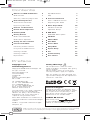 2
2
-
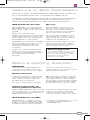 3
3
-
 4
4
-
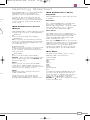 5
5
-
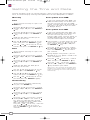 6
6
-
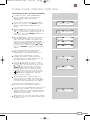 7
7
-
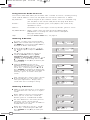 8
8
-
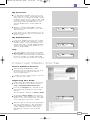 9
9
-
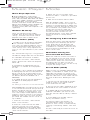 10
10
-
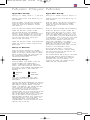 11
11
-
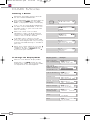 12
12
-
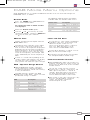 13
13
-
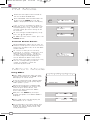 14
14
-
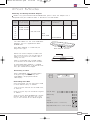 15
15
-
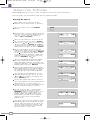 16
16
-
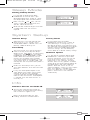 17
17
-
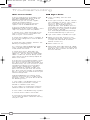 18
18
-
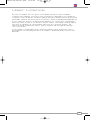 19
19
-
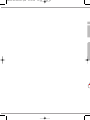 20
20
-
 21
21
-
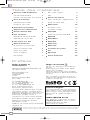 22
22
-
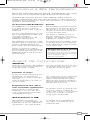 23
23
-
 24
24
-
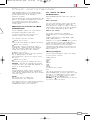 25
25
-
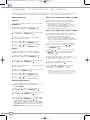 26
26
-
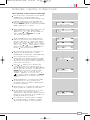 27
27
-
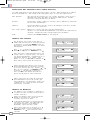 28
28
-
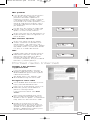 29
29
-
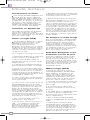 30
30
-
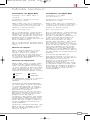 31
31
-
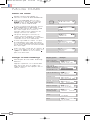 32
32
-
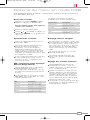 33
33
-
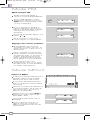 34
34
-
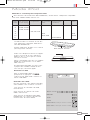 35
35
-
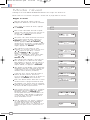 36
36
-
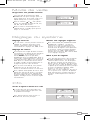 37
37
-
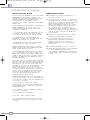 38
38
-
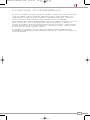 39
39
-
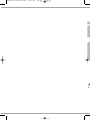 40
40
-
 41
41
-
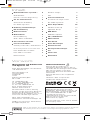 42
42
-
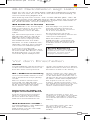 43
43
-
 44
44
-
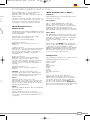 45
45
-
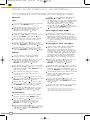 46
46
-
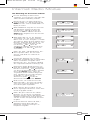 47
47
-
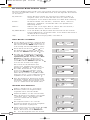 48
48
-
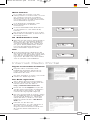 49
49
-
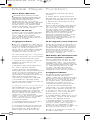 50
50
-
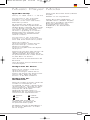 51
51
-
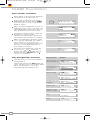 52
52
-
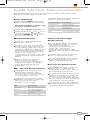 53
53
-
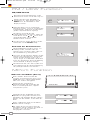 54
54
-
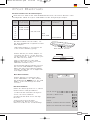 55
55
-
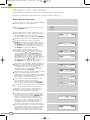 56
56
-
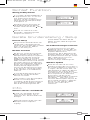 57
57
-
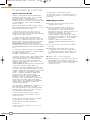 58
58
-
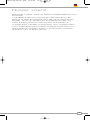 59
59
-
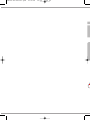 60
60
-
 61
61
-
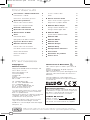 62
62
-
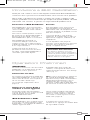 63
63
-
 64
64
-
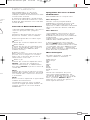 65
65
-
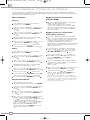 66
66
-
 67
67
-
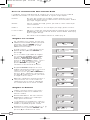 68
68
-
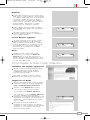 69
69
-
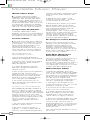 70
70
-
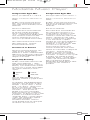 71
71
-
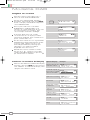 72
72
-
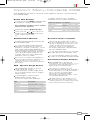 73
73
-
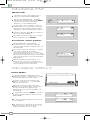 74
74
-
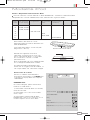 75
75
-
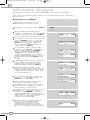 76
76
-
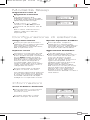 77
77
-
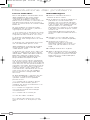 78
78
-
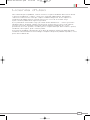 79
79
-
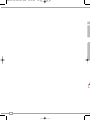 80
80
-
 81
81
-
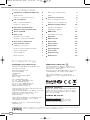 82
82
-
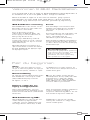 83
83
-
 84
84
-
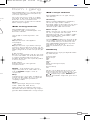 85
85
-
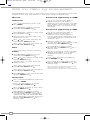 86
86
-
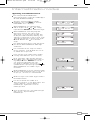 87
87
-
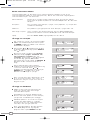 88
88
-
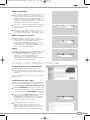 89
89
-
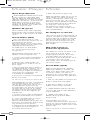 90
90
-
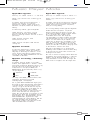 91
91
-
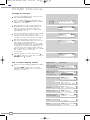 92
92
-
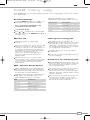 93
93
-
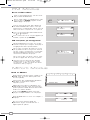 94
94
-
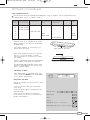 95
95
-
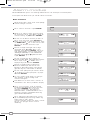 96
96
-
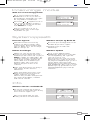 97
97
-
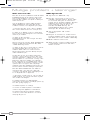 98
98
-
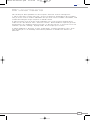 99
99
-
 100
100
Revo iBlik Bedienungsanleitung
- Kategorie
- Radios
- Typ
- Bedienungsanleitung
- Dieses Handbuch ist auch geeignet für
in anderen Sprachen
- English: Revo iBlik Owner's manual
- français: Revo iBlik Le manuel du propriétaire
- italiano: Revo iBlik Manuale del proprietario
Verwandte Papiere
-
Revo Mondo Bedienungsanleitung
-
Revo Uno 2 Bedienungsanleitung
-
Revo Heritage G1 & G2 Bedienungsanleitung
-
Revo K2 Bedienungsanleitung
-
Revo SUPERCD Bedienungsanleitung
-
Revo Pico Dab plus Bedienungsanleitung
-
Revo SuperSystem Bedienungsanleitung
-
Revo PiXiS RX Bedienungsanleitung
-
Revo Domino Bedienungsanleitung
-
Revo Superconnect Bedienungsanleitung